win10关闭防护教程
 发布于2024-12-22 阅读(0)
发布于2024-12-22 阅读(0)
扫一扫,手机访问
win10的防护功能虽然可以保护我们的系统不受侵害,但同时也可能会误拦截一些我们需要的文件或者软件,这时候我们可以暂时将防护功能关闭,只需要在设置中就可以操作了,一起来看看吧。
win10怎么关闭防护
1、首先我们点击左下角的设置。

2、选择“更新和安全”
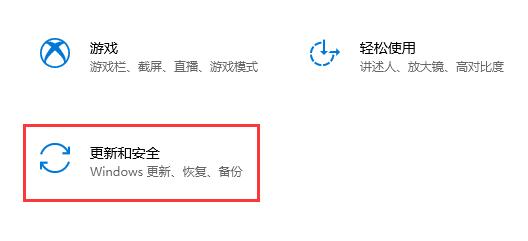
3、点击左边栏的“安全中心”并打开。
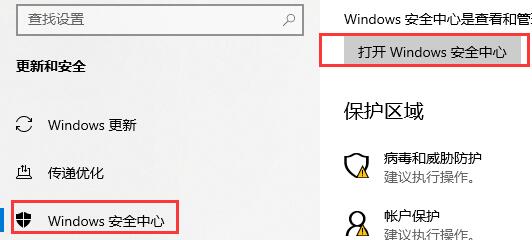
4、找到“病毒和威胁防护设置”下的“管理设置”
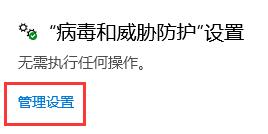
5、将图示开关关闭。
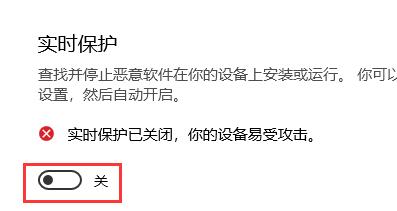
6、然后回到安全中心,点击防火墙和网络保护。
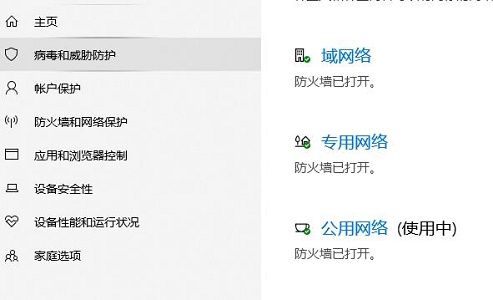
7、依次点击图中三个网络,然后把防火墙关闭就可以了。
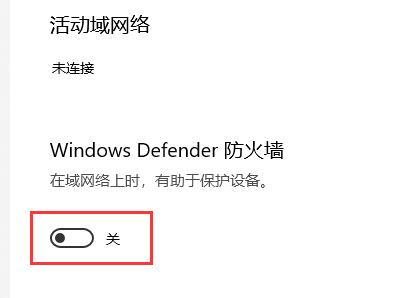
本文转载于:https://m.somode.com/softjc/11306.html 如有侵犯,请联系admin@zhengruan.com删除
产品推荐
-

售后无忧
立即购买>- DAEMON Tools Lite 10【序列号终身授权 + 中文版 + Win】
-
¥150.00
office旗舰店
-

售后无忧
立即购买>- DAEMON Tools Ultra 5【序列号终身授权 + 中文版 + Win】
-
¥198.00
office旗舰店
-

售后无忧
立即购买>- DAEMON Tools Pro 8【序列号终身授权 + 中文版 + Win】
-
¥189.00
office旗舰店
-

售后无忧
立即购买>- CorelDRAW X8 简体中文【标准版 + Win】
-
¥1788.00
office旗舰店
-
 正版软件
正版软件
- 如何查看android客户端软件log
- 如何查看android客户端软件log在程序中输出日志,使用android.util.Log类.该类提供了若干静态方法Log.v(Stringtag,Stringmsg);Log.d(Stringtag,Stringmsg);Log.i(Stringtag,Stringmsg);Log.w(Stringtag,Stringmsg);Log.e(Stringtag,Stringmsg);为了帮助玩家们更好地理解,让我们一起来了解一下各个选项的含义吧:Verbose(详细模式)、Debug(调试模式)、Inf
- 10分钟前 0
-
 正版软件
正版软件
- windowsxp对电脑最低配置要是什么
- windowsxp对电脑最低配置要是什么1、WindowsXP家庭版官方的最低系统要求是:CPU采用了英特尔的MMX技术,主频为233MHz。内存:64MB硬盘空间:1.5GB显卡:4MB显存以上的PCI、AGP显卡声卡:最新的PCI声卡CD-ROM:8x以上CD-ROM点评:好家伙!XP对硬件的要丝毫不让Windows2000,虽然大家都基于NT内核,但是XP的性能更为卓越一些,因此它的“低端”版本,也对硬件提出了不低的要。实际使用最低配置要:CPU:IntelPⅡ450MHz内存:128MB硬盘空间:
- 15分钟前 0
-
 正版软件
正版软件
- 远程桌面连接服务用命令打开方法
- 远程桌面连接给很多用户的日常生活带来了方便,也有部分想使用命令来进行远程连接,操作起来更方便,那么该怎么连接呢?远程桌面连接服务用命令打开方法可以帮你解决。远程桌面连接命令怎么设置:方法一、通过运行命令远程连接1、按下“Win+R”打开“运行”输入mstsc2、然后点击“显示选项”3、输入ip地址点击“连接”。4、显示正在连接即可。方法二、通过命令提示符远程连接1、按下“Win+R”打开“运行”输入cmd2、在“命令提示符”输入mstsc/v:192.168.1.250/console
- 25分钟前 服务 远程桌面连接 远程桌面连接服务的个 命令方法 0
-
 正版软件
正版软件
- win101903和1809区别在哪详情
- 对于win101903和1809有什么区别、哪个好用这个问题,小编认为win101903版本修复了之前版本出现的bug与缺陷,是1809版本的优化升级。所以相对来说小编还是比较支持新的版本的,来看看详细区别吧。win101903和1809区别在哪:答:win101903和1809区别主要就在于新的版本修复了旧版本中出现的各种问题,同时又增加了许多新的小功能。当然在整体上还是没有太大的区别的,只是在细节上略有一些区别。win101903版本新增功能:1、新增了剪贴板的功能:可以查看剪切板历史,方便用户粘贴不
- 40分钟前 更新内容 版本:win 区别:版本差异 详解:win 和区别解析 0
-
 正版软件
正版软件
- Win11任务管理器怎么恢复原样
- 一些用户打开任务管理器的时候发现只出现了一个小界面,很多的功能都没法操作和使用,因此让大家很是头疼,其实大家是因为误点了简易模式,下面就看看该怎么操作吧。Win11任务管理器怎么恢复原样:1、首先右击任务栏,然后选择“任务管理器”。2、之后可以看到任务管理器变成了一个小窗口。3、此时点击下面的“详细信息”。4、最后就可以看到任务管理器恢复原样了。
- 55分钟前 win 任务管理器 恢复原样 0
最新发布
-
 1
1
- KeyShot支持的文件格式一览
- 1655天前
-
 2
2
- 优动漫PAINT试用版和完整版区别介绍
- 1695天前
-
 3
3
- CDR高版本转换为低版本
- 1840天前
-
 4
4
- 优动漫导入ps图层的方法教程
- 1694天前
-
 5
5
- ZBrush雕刻衣服以及调整方法教程
- 1690天前
-
 6
6
- 修改Xshell默认存储路径的方法教程
- 1706天前
-
 7
7
- Overture设置一个音轨两个声部的操作教程
- 1684天前
-
 8
8
- PhotoZoom Pro功能和系统要求简介
- 1860天前
-
 9
9
- 优动漫平行尺的调整操作方法
- 1691天前
相关推荐
热门关注
-

- Xshell 6 简体中文
- ¥899.00-¥1149.00
-

- DaVinci Resolve Studio 16 简体中文
- ¥2550.00-¥2550.00
-

- Camtasia 2019 简体中文
- ¥689.00-¥689.00
-

- Luminar 3 简体中文
- ¥288.00-¥288.00
-

- Apowersoft 录屏王 简体中文
- ¥129.00-¥339.00